İnternete bağlantıda sorun mu yaşıyorsunuz? Modeme reset attıktan sonra internete bağlanamıyorum diyenlerden biri misiniz?
Evde, işte ve mobil cihazlarımızda internete bağlanmak, bilgi alışverişi, eğlence ve iletişim için temel bir ihtiyaç haline gelmiştir. Ancak zaman zaman teknik sorunlar yaşayabiliriz ve bu da internet bağlantısında kesintilere veya bağlantı sorunlarına neden olabilir. Bu makalede, modem reset sonrasında ortaya çıkabilecek internet bağlantı sorunlarını ve bu sorunları çözmek için adımları ele alacağız.
I. Modem Resetleme ve Nedenleri
Modem resetleme, teknik sorunların giderilmesi amacıyla yapılan bir işlemdir. Reset, cihazın fabrika ayarlarına geri dönmesine ve tüm yapılandırmaların sıfırlanmasına neden olur. Modem reseti genellikle aşağıdaki nedenlerden dolayı yapılır:
- Modemde yaşanan bağlantı sorunları ve hataların düzeltilmesi.
- Modemin yeni bir internet sağlayıcıyla kullanılacağı zaman.
- Cihazdaki yapılandırmalarda yapılan hataların düzeltilmesi.
Modeme reset attıktan sonra internete bağlanamıyorum şikayetlerine yönelik çözüm sunacak adımları aşağıya bıraktık.
II. Modeme Reset Attıktan Sonra İnternete Bağlanamıyorum Sorunu
Modem reseti sonrasında bazı kullanıcılar internete bağlanma sorunlarıyla karşılaşabilir. Bu sorunlar şunlar olabilir:
- Bağlantı Ayarlarının Sıfırlanması: Modem reseti, cihazdaki yapılandırmaları sıfırlar. İnternet sağlayıcısının belirlediği özel ayarlar, kullanıcı adı, şifre ve benzeri bilgiler sıfırlanabilir ve bu da internet bağlantısını etkileyebilir.
- Kablo Bağlantılarının Sorunları: Modem reseti sırasında kablo bağlantıları gevşeyebilir veya düzgün bir şekilde takılmamış olabilir. Bu durum da internet bağlantısında sorunlara yol açabilir.
- Güncel Yazılım ve Sürücüler: Modem reseti sonrasında, modem yazılımı veya sürücüleri güncellenmeyebilir, bu da bağlantı sorunlarına neden olabilir.
- ISP Sorunları: Modem reseti sonrasında, internet sağlayıcısının yaşadığı kesinti veya sorunlar, kullanıcıların internete erişimini etkileyebilir.
Not: Modeminizi resetlediyseniz, internete bağlanmanız için kullandığınız bilgileriniz silinir. Modeminizi tekrardan kurmanız gerekiyor. Doğru bilgilerle bu işlemi yaptığınızdan emin olun. Örnek kullanıcı adı andronova@ttnet veya @turknet

III. Modem Reset Sonrası İnternet Bağlantı Sorunlarını Çözme
Modem reset sonrası internet bağlantı sorunlarıyla karşılaşırsanız aşağıdaki adımları deneyebilirsiniz:
- Kablo Bağlantılarını Kontrol Edin: Modem ve bilgisayar arasındaki kablo bağlantılarını kontrol edin. Gevşemiş veya düzgün takılmamış kabloları düzeltin.
- Modem Ayarlarını Kontrol Edin: Modem arayüzüne erişerek internet sağlayıcınız tarafından verilen ayarları doğrulayın. Kullanıcı adı, şifre ve diğer gerekli bilgileri girin.
- Modemi Yeniden Başlatın: Modemi kapatın, 30 saniye bekleyin ve tekrar açın. Bu, bazı geçici sorunları düzeltebilir.
- Güncelleme Kontrolü Yapın: Modemin yazılımını ve sürücülerini güncellediğinizden emin olun. Modem üreticisi web sitesini ziyaret ederek en son sürümleri indirin ve yükleyin.
- İnternet Sağlayıcınızla İletişime Geçin: Sorun devam ederse, internet sağlayıcınızın müşteri hizmetleriyle iletişime geçin ve bağlantı sorunlarınızı bildirin. Belki onlar da size yardımcı olabilirler.
Modemi kurdunuz ama hala internet yoksa, internet ışığı yanmıyor ise, ya altyapı sorunu var ya da kullanıcı bilgilerini yanlış girdiniz. Bir diğer olası neden ise, modem kurulumunu doğru yapılandırmadınız.
Modem reseti sonrasında internet bağlantısıyla ilgili sorunlar yaşamak oldukça yaygındır. Ancak, yukarıdaki adımları izleyerek bu sorunları çözmek mümkündür. Eğer sorun çözülemezse, internet sağlayıcınızla iletişime geçmek en doğru adım olacaktır. İnternet bağlantısı sorunlarının büyük çoğunluğu kullanıcı hatası veya geçici sorunlar nedeniyle oluşmaktadır ve genellikle çözülebilirler.
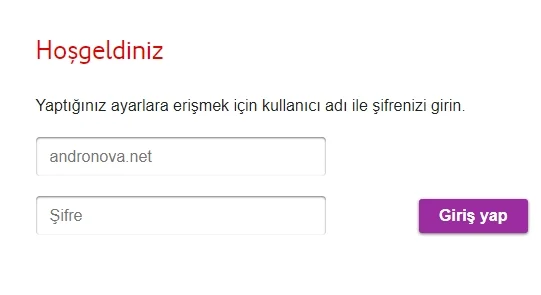
Örnek Modem Kurulumu Zyxel
Zyxel modem kurulumunun nasıl yapılacağına dair adım adım bir rehber sunacağız. Bu rehber, farklı Zyxel modem modelleri için genel bir temel sağlayacaktır. Lütfen dikkatle okuyun ve adımları sırasıyla takip edin.
Adım 1: Modem ve Aksesuarların Hazırlanması
Zyxel modem kurulumuna başlamadan önce, modeminizi kutusundan çıkarın ve aksesuarları tamamladığınızdan emin olun. Kutu genellikle şunları içerir:
- Zyxel modem
- Güç adaptörü ve kablosu
- Ethernet kablosu
- ADSL (telefon) kablosu (bazı modellerde)
Adım 2: Modem ve Bilgisayarın Bağlantısı
- Modemi uygun bir yerde konumlandırın. Modemin, diğer ağ cihazlarından ve elektronik eşyalardan uzakta, serin ve havalandırılmış bir yerde bulunması önerilir.
- Modemin güç adaptörünü prize takın ve modemi açın. Güç ışığı yanıp sönene kadar bekleyin.
- Modemi bilgisayarınıza Ethernet kablosuyla bağlayın. Modemde genellikle “LAN” veya “Ethernet” olarak işaretlenen bir port bulunur. Bu portu bilgisayarınızdaki Ethernet girişine takın.
Adım 3: Modem Ayarlarına Erişim
- İnternet tarayıcınızı açın (Google Chrome, Mozilla Firefox, vb.).
- Adres çubuğuna modem arayüzüne erişmek için gerekli IP adresini yazın. Genellikle Zyxel modemlerde kullanılan IP adresi “192.168.1.1” veya “192.168.0.1” olabilir. Modeminizin kutusunda veya kullanım kılavuzunda IP adresi belirtilmiş olabilir.
- IP adresini yazdıktan sonra “Enter” tuşuna basın. Modem arayüzü kullanıcı adı ve şifre isteyecektir.
- Kullanıcı adı ve şifreyi modeminizin belirlediği varsayılan değerlerle (genellikle “admin” veya “1234”) giriş yapın.
Adım 4: İnternet Bağlantısının Yapılandırılması
- Modem arayüzüne başarıyla giriş yaptıktan sonra, “WAN Setup” veya “Internet Setup” gibi bir menü seçeneği arayın.
- “WAN Connection Type” veya “Connection Type” gibi bir seçeneğe gelin. Buradan internet sağlayıcınızın size verdiği bağlantı türünü seçin. Eğer ADSL kullanıyorsanız “PPPoE” seçeneğini seçin ve gereken bilgileri girin.
- “Save” veya “Kaydet” düğmesine tıklayarak yapılandırmayı kaydedin.
Adım 5: Modem ve İnternet Bağlantısının Test Edilmesi
- Modeminizdeki yapılandırmayı tamamladıktan sonra, internet bağlantısını test etmek için tarayıcınızda bir web sitesine gidin.
- Web sitesine erişim sağlanıyorsa, internet bağlantınızın başarılı olduğunu görebilirsiniz.
Bu adım adım rehber sayesinde Zyxel modem kurulumunu başarılı bir şekilde tamamlamış olduğunuzu varsayıyoruz. Modeminizin modeline bağlı olarak bazı adımlar farklılık gösterebilir, bu nedenle kullanım kılavuzunuza başvurmak her zaman faydalı olacaktır. İnternet bağlantınızın sorunsuz ve hızlı bir şekilde çalışması için düzenli olarak modem yazılım güncellemelerini yapmanız ve güvenlik ayarlarınızı kontrol etmeniz önerilir.
Modeme reset attıktan sonra internete bağlanamıyorum yazısından sonra öneri diğer konularımıza bakmanızı öneriyoruz.
Sonraki konular:





